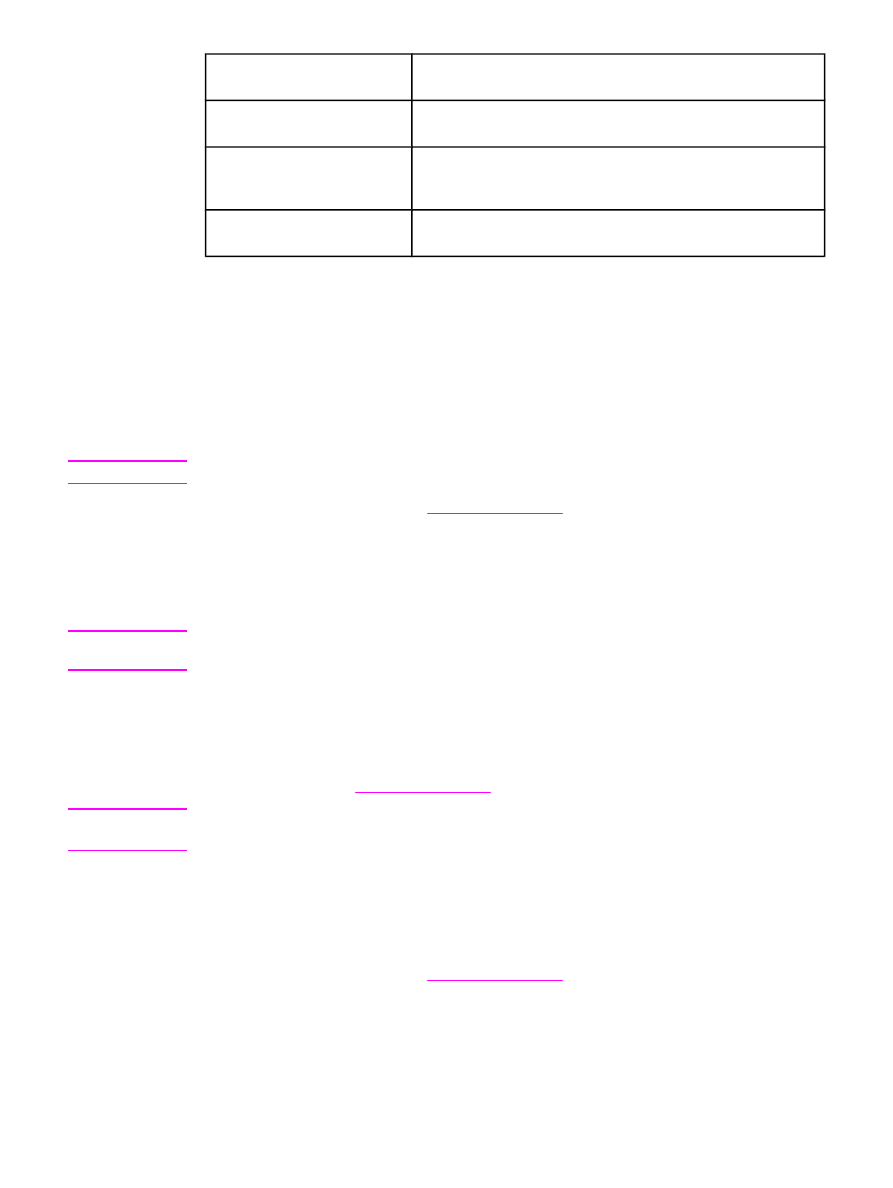
手动双面打印
如果打印机没有安装双面打印器,请按照这些说明手动进行双面打印。在进行手动双面打印
前,确保将打印机驱动程序设置为启用双面打印。设置过程因使用的操作系统不同而有所变
化。有关详情,请参阅
使用打印机驱动程序
。在标有“更改配置设置”一栏中查找说明。
注意
这些说明适用于
Windows。要在 Mac OS 9 下进行手动双面打印,请安装自定义软件并加载
手册打印或手动双面打印用的插件。
Mac OS X 不支持手动双面打印。
1. 在其中一个纸盘中装入充足的纸张以供打印作业使用。如果想装入特殊纸张(如信头
纸),可用下列方法之一来装入:
●
对于纸盘
1,在装入信头纸时使其正面朝下,底边先送入打印机。
●
对于所有其它纸盘,装入信头纸时,使其正面朝上,顶边朝向纸盘的背面。
2. 打开打印机驱动程序(请参阅
更改打印作业的设置
)。
3. 在 Finishing(完成)标签上,选择 Print on Both Sides (Manually)(双面打印(手
动))。
4. 单击 OK(确定)。
68
第
2 章 打印任务
ZHCN
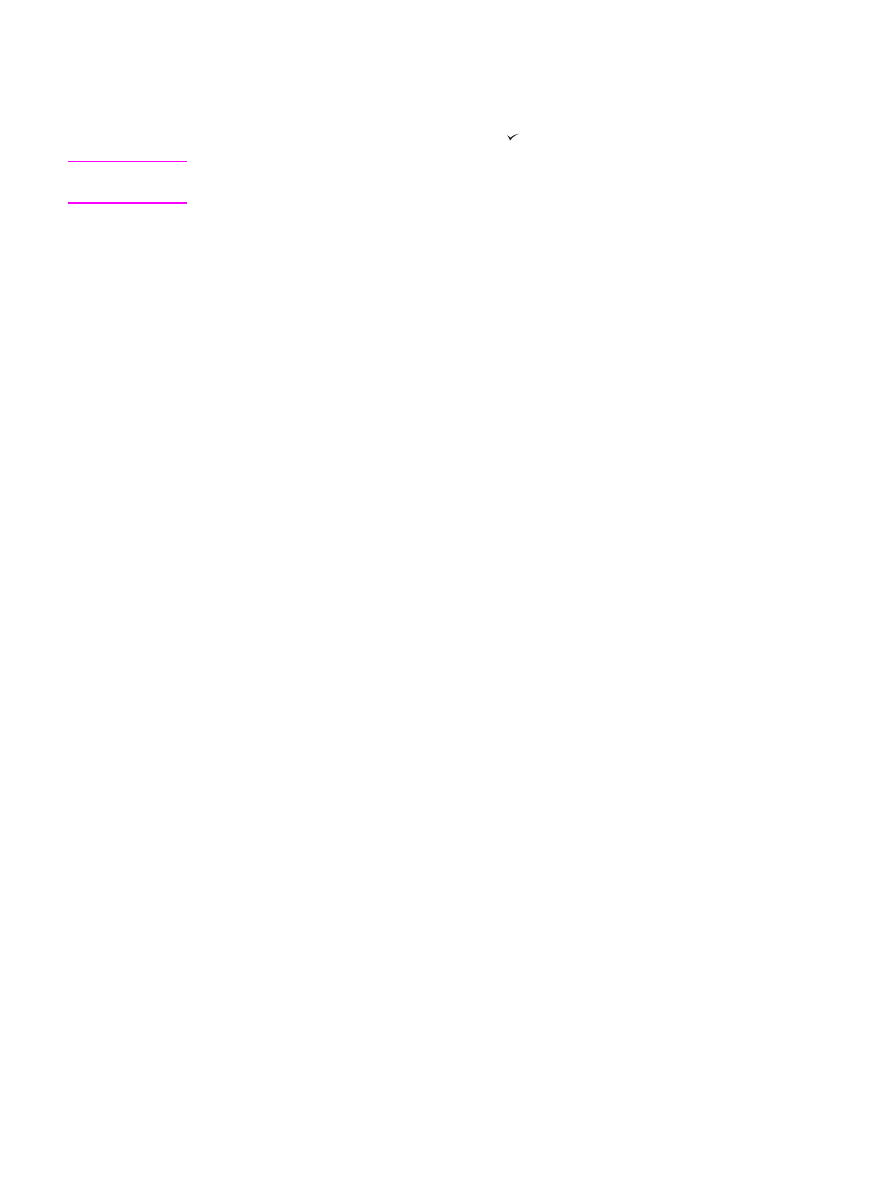
5. 发送打印作业给打印机。
6. 转到打印机。完成第一面打印后,从纸盘 1 中取出所有剩余的空白纸张。然后将已打印页
放入,使其空白面朝上,顶边
先送入打印机。必须在纸盘 1 中打印第二面。
7. 如果控制面板显示屏出现信息提示,请按 (
选择
按钮)。
注意
如果手动双面打印作业的总页数超过纸盘
1 的容量,那么每次插入纸张时都必须重复步骤 6
和
7,直到完成双面打印作业。
ZHCN
在纸张的两面打印(可选双面打印器)
69